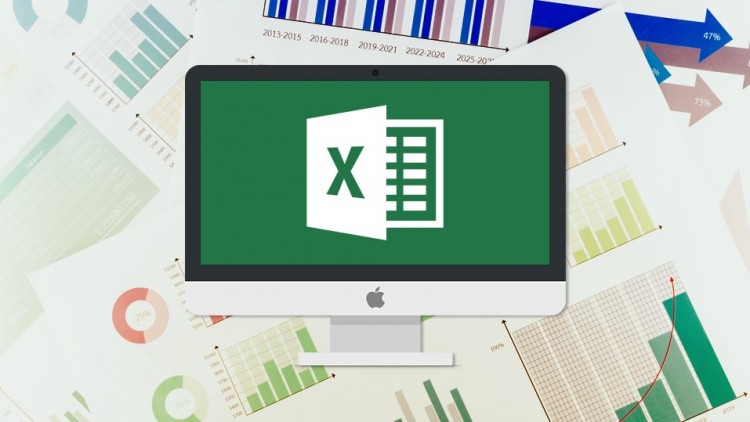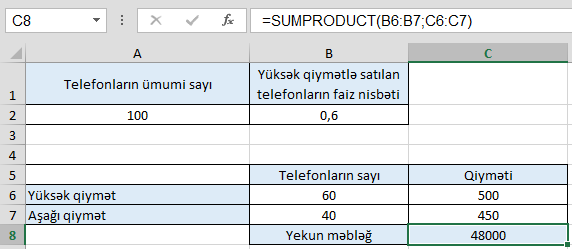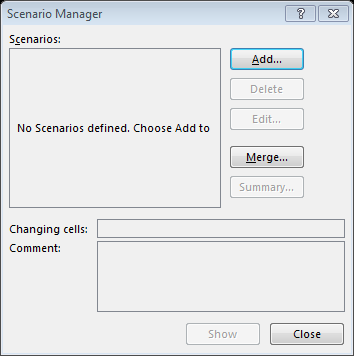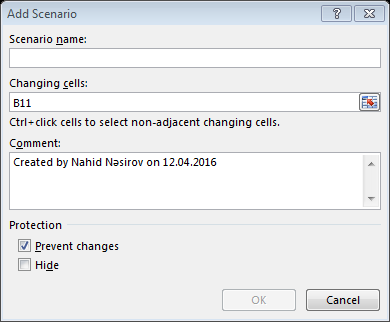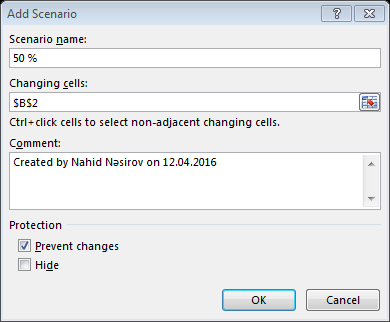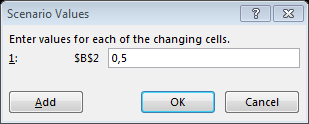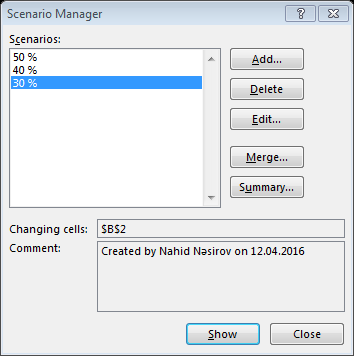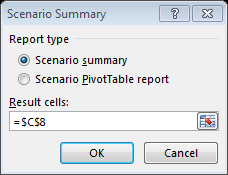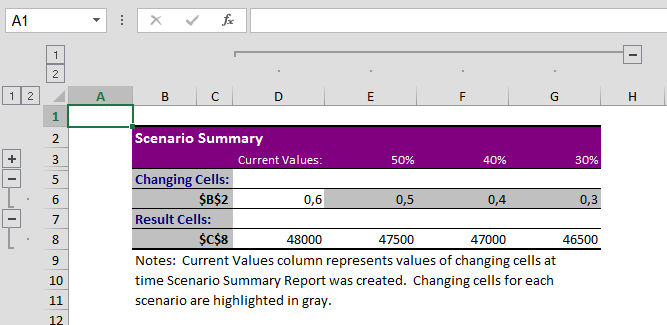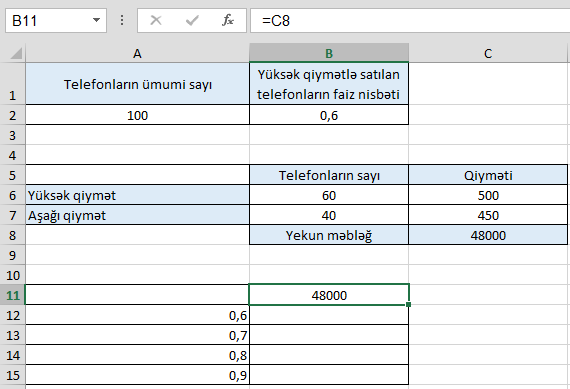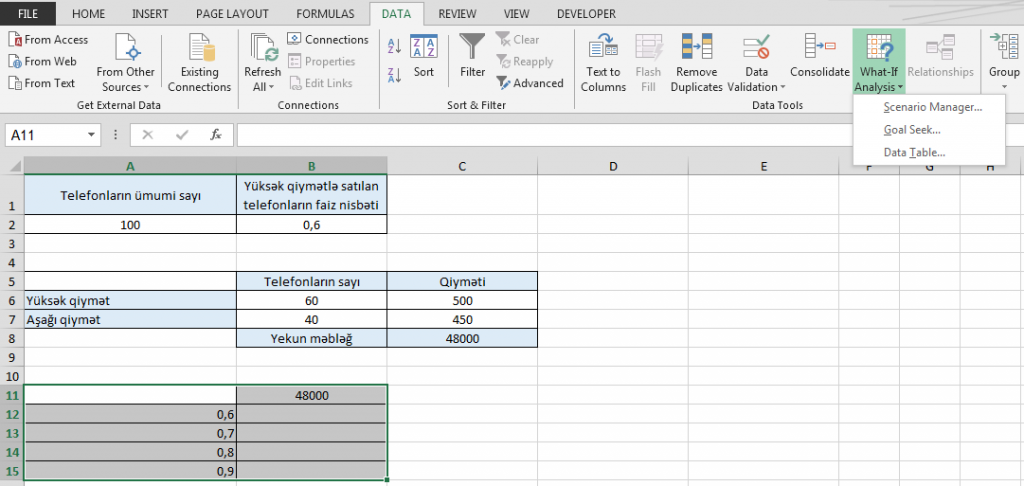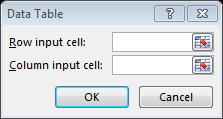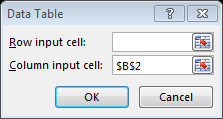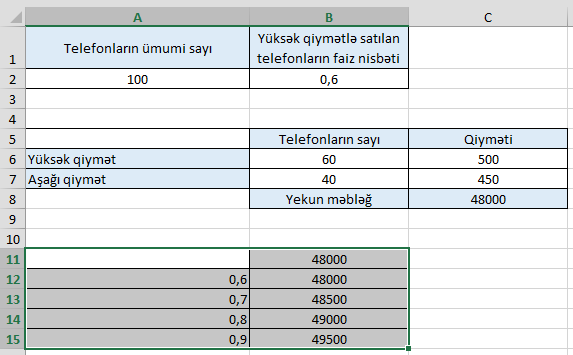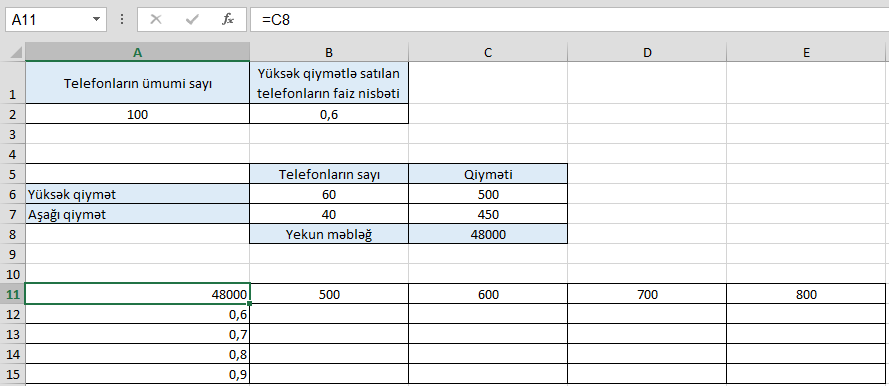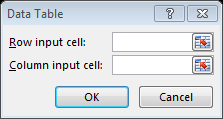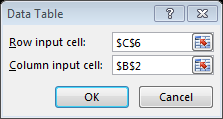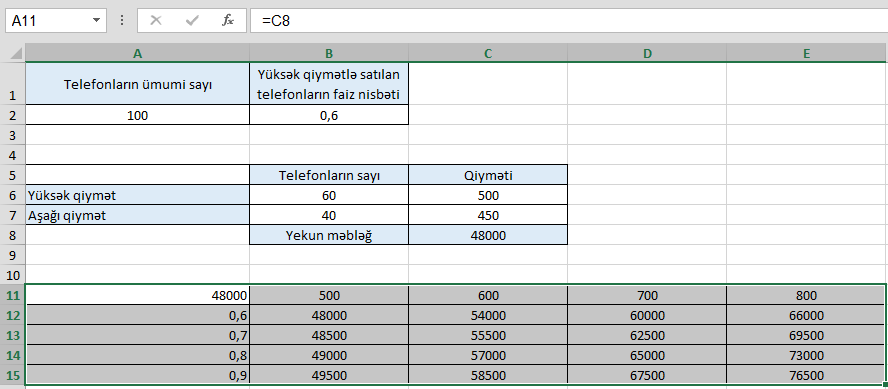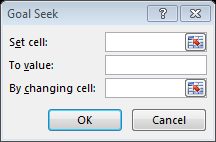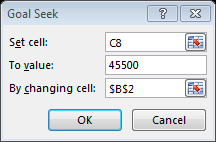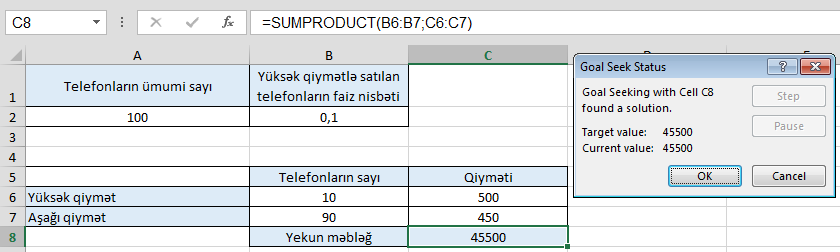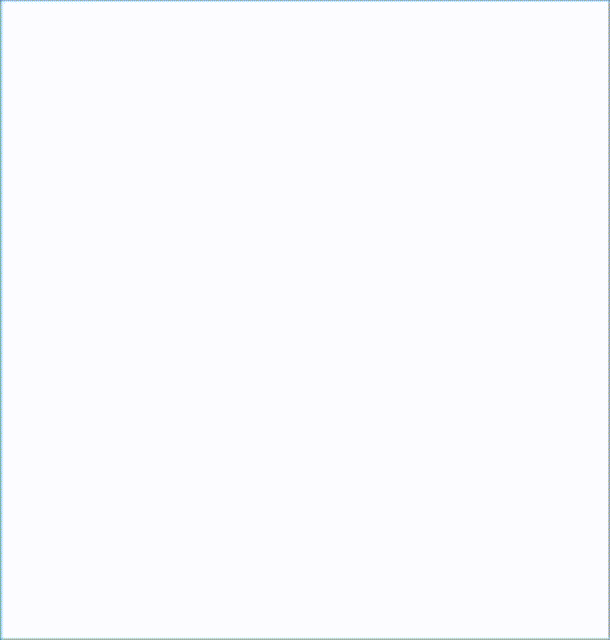Bu əmrdən arzu edilən nəticəyə çatmaq məqsədilə fərqli ssenarilər yazmaq üçün istifadə edilir.
Biznes qərarlarının alınması və ya reallaşdırılması üçün iqtisadi mühit həmişə bizim xeyrimizə olmur. Məsələn, satışın həcminə həm daxili amillər (istehsal zamanı keyfiyyət, texnologiya, yüksək ixtisaslı kadrların mövcudluğu, müəssisənin yerləşdiyi coğrafi məkan və s.), həm də xarici amillər (bazardakı rəqiblər, dövlətin apardığı siyasət və s.) təsir edə bilər. Bütün bu amilləri nəzərə alaraq biznesimiz üçün fərqli satış ssenariləri tətbiq edib fərqli nəticələr ala bilərik. Fikrimizi konkret misal üzərində izah edək.
Fərz edək ki, telefon satışı ilə məşğul oluruq. Anbarda olan mövcud telefonların sayı 100 ədəddir. Məhsulun bir hissəsini bazara 500 AZN-ə, qalan hissəsini isə 450 AZN-ə təklif etməyi düşünürük. Biz ssenari yazmaqla yüksək qiymətlə satılan məhsulların miqdarını dəyişəriksə, onun satışdan əldə edilən yekun məbləğə necə təsir edəcəyini müəyyən edə bilərik. Bunun üçün aşağıdakı kimi bir cədvəl quraq:
Cədvəldə,
B6 xanasına =A2*B2,
B7 xanasına =A2-B6,
C8 xanasına isə =SUMPRODUCT(B6:B7; C6:C7) funksiyası yazılmışdır.
B2 xanasına yazılan faiz nisbətinə uyğun olaraq B6 xanasında yüksək qiymətə satılan məhsulların sayı müəyyən olunur.
Yüksək qiymətlə satılan telefonların sayından asılı olan bir ssenari yazaq. Bunun üçün Data (Verilənlər) panelində yerləşən What-If Analysis (Nə-Əgər analizi) menyusuna daxil olaq. Açılan siyahıdan Scenario Manager (Ssenarilərin idarə edilməsi) seçiminin qarşısına işarə qoyaq. Aşağıdakı kimi pəncərə açılacaqdır:
İlk öncə ümumi telefonların 50%-ni baha qiymətə satacağımız ssenarini yazaq. Add (Əlavə et) seçimini etməklə yeni ssenari əlavə edək.
- Scenario name (Ssenarinin adı)hissəsinə ssenarimizin adını yazaq. Bizim nümunəyə uyğun olaraq ssenarimizin ad hissəsinə 50 % yazaq.
- Changing cells (Dəyişilən xanalar)hissəsinə ssenarimizdə hansı xanaların dəyişməsini qeyd edirik. Bizim ssenaridə dəyişəcəyimiz məlumat B2 xanasında olduğundan B2 qeyd edək.
Yuxarıdakıları qeyd etdikdən sonra OK düyməsinə klikləyək. Açılan pəncərədə 0.5 dəyərini yazaq. Çünki bizim yüksək qiymətə satacağımız telefonların sayı ümumi telefonların 0.5 hissəsinə (50%) bərabər olacaq.
Eyni qayda ilə 40% və 30%-lik ssenarilər yazaq.
Beləliklə, 3 ssenari yazmış olduq və istədiyimiz ssenarinin üzərinə gələrək “Show” (Göstər) düyməsinə klikləsək, həmin ssenarinin nəticəsi xanada görünmüş olacaq.
Yuxarıda yazılan ssenarilərin ümumi yekun nəticəsini bir cədvəl formatında görmək istəyiriksə, Summary (Xülasə) düyməsinə klikləyək. Aşağıdakı kimi pəncərə açılacaq. Sonra OK düyməsinə klikləyək.
Qeyd: Yuxarıdakı menyu açılarkən Result cells (Nəticə olan xanalar) hissəsində nəticə olan xananın olmasına diqqət etmək lazımdır.
Yuxarı qeyd edilən əməliyyatlar icra edildikdən sonra başqa bir işçi səhifəsində aşağıdakı kimi yekun hesabat formatı hazırlamış olduq. Yekun hesabata uyğun olaraq B2 xanasının dəyişməsinin C8 xanasına necə təsir edəcəyini asanlıqla görmüş olarıq. Bu da o deməkdir ki, biz yüksək qiymətə satılan telefonları ümumi telefonların 60%-i olaraq müəyyən edəriksə 48 000, 50% olaraq müəyyən edəriksə 47 500 gəlir əldə etmiş olarıq.
Yuxarıdakı nümunədə biz ayrı-ayrı ssenariləri bir-bir daxil edib yekunda Summary (Xülasə) düyməsinə klikləməklə nəticə əldə etmiş olduq. Fikir verdinizsə, bu yol ilə ssenari yazmaq bizim üçün xeyli vaxt itkisi olmaqla yanaşı statik (şərtləri dəyişdikdə nəticə dəyişilmir) yol olmuş oldu. Bizə isə bəzən dinamik şəkildə ssenarilərin analizini həyata keçirmək lazım olur. Bunun üçün ssenariləri Excel xanasına yazıb Data Table (Verilənlər cədvəli) əmri ilə ssenarilərin nəticələrini cədvəl şəklində ifadə edə bilərik. Bunun üçün ssenari şərtlərimizi aşağıdakı kimi xanalara yazaq:
A12:A15 xanalarına yazılan ssenari şərtləri yüksək qiymətlə satılan telefonların faiz nisbətləridir. Yəni telefonların “Neçə faizini yüksək qiymətlə satsaq, yekunda nə qədər gəlir əldə edə bilərik?” sualına cavab tapmalıyıq.
Bu işi texniki olaraq həyata keçirməmişdən öncə onun işləmə mexanizmini sadə dillə izah edək. Bizim A12:A15 xanalarına yazdığımız dəyişənləri Excel bizim əvəzimizə B2 xanasına yazaraq C8 xanasında olan nəticəni müvafiq olaraq B12:B15 xanalarına yazır.
Yuxarıdakı sadə izahı öyrəndikdən sonra bu işin texniki tərəfini həyata keçirməyə çalışaq. Bunun üçün B11 xanasının üzərinə gələrək =C8 yazaq.
Bu işi icra etdikdən sona A11:B15 xanalarını seçərək Data (Verilənlər) menyusunda What-If Analysis (Nə-Əgər Analizi) menyusunda Data Table (Verilənlər cədvəli) əmrini icra edək.
Açılan pəncərədə Row input cell (Sətirlər üzrə daxil edilən xana) və Column input cell (Sütunlar üzrə daxil edilən xana) hissələrini görmüş olacaqsınız.
Row input cell (Sətirlər üzrə daxil edilən xana) – ssenarilər yazılan cədvəlin sətirlərində göstərilmiş dəyərlərin analiz edilən cədvəldə uyğun gəldiyi xanadır.
Column input cell (Sütunlar üzrə daxil edilən xana) – ssenarilər yazılan cədvəlin sütunlarında göstərilmiş dəyərlərin analiz edilən cədvəldə uyğun gəldiyi xanadır.
Ssenarilər yazılan cədvəldə ssenari şərtlərini sütunlar üzrə yazmışıq (A11:A15). Yuxarıda da qeyd edildiyi kimi, Excel bu sütun boyu yazılan məlumatları B2 xanasına yazaraq alınan nəticəni B11:B15 xanasında göstərəcəyindən Column input cell (Sütunlar üzrə daxil edilən xana) hissəsinə B2 xanası yazılmalıdır.
Ok düyməsinə kliklədiyimizdə ssenari şərtlərinin qarşısında nəticələrin də qeyd edildiyini görərik.
Biz A11:A15 xanalarına yazdığımız şərtləri dəyişdiyimizdə müvafiq olaraq nəticələrin də dəyişdiyini görəcəyik.
Yuxarıdakı nümunədə bizim analizin əsas predmeti yüksək qiymətlə satılan telefonların faiz nisbəti oldu. Yəni anbarımızda olan telefonları 500 AZN-ə satsaq, satışdan əldə etdiyimiz gəlirin dəyişilməsi nəticələrini müvafiq cədvəldə görmüş olduq.
Biz bu şərti bir az da mürəkkəbləşdirə bilərik. Elə bir analiz aparaq ki, bu analizdə yüksək qiymətə satılan telefonların faiz nisbəti, həmçinin yüksək qiymətin məbləği dəyişənlər kimi çıxış etsinlər. Bunun üçün sütunlara yüksək qiymətə satılan telefonların faiz nisbətini, sətirlərə isə uyğun olaraq yüksək qiymətləri qeyd edək. A11 xanasına isə =C8 funksiyasını yazaq.
Bu işləri yerinə yetirdikdən sonra A11:E15 xanalarını seçərək Data (Verilənlər) panelində What-If Analysis (Nə-Əgər analizi) menyusunda Data Table (Verilənlər cədvəli) əmrini icra edək. Bu zaman aşağıdakı kimi pəncərə açılacaqdır:
Ssenari şərtlərini yazdığımız cədvəldə sətirlər üzrə yazılan məlumatlar hansı xananı dəyişəcəksə, onu Row input cell (Sətirlər üzrə daxil edilən xana) hissəsinə, sütunlar üzrə yazılan məlumatları isə Column input cell (Sütunlar üzrə daxil edilən xana) hissəsinə qeyd edək.
Ok düyməsinə kliklədiyimizdə aşağıdakı kimi pəncərə açılacaq:
Şəkildən də gördüyünüz kimi biz bu cədvələ baxmaqla asanlıqla satışımızı analiz edə bilərik. Məsələn, bu cədvələ əsasən deyə bilərik ki, telefonların 80%-ni (riyaziyyatdan bildiyimiz kimi 80% göstəricisi 0.8 kəsr ədədinə bərabərdir) 600 AZN-ə satsaq, satışdan əldə etdiyimiz gəlir 57 000 AZN olacaq.
Yuxarıdakı nümunələrdə Excelin ən maraqlı və lazımlı menyularından hesab edilən What-If Analysis (Nə-Əgər Analizi) menyusunun iki əsas əmrini (Scenario Manager (Ssenarilərin idarə edilməsi) və Data Table (Verilənlər cədvəli)) öyrənmiş olduq.
İndi isə Goal Seek (Nəticə Axtarmaq) əmri ilə tanış olaq.
Bu əmri də yuxarıdakı nümunə üzərində izah edək. Biz şərtlərimizi yazaraq nəticənin necə dəyişdiyini gördük. Məsələn, bildik ki, 70% telefonu yüksək qiymətlə, yəni 500 AZN-ə satsaq, 48 500 AZN gəlir əldə edərik. Lakin biz analizimizi həmişə bu şərtlər daxilində aparmırıq.
Bəzən bizə yekun nəticəyə görə hədəflərimizi müəyyən etmək lazım olur. Məsələn, 45 500 AZN gəlir əldə etmək üçün neçə faiz məhsulumuzu yüksək qiymətə satmalı olduğumuzu tapmaq kimi bir durum yaranır. Məhz bu işi Goal Seek (Nəticə Axtarmaq) əmri ilə icra edək. Bu əmrə kliklədiyimizdə aşağıdakı kimi pəncərə açılacaqdır:
Set cell (Xanaya təyin et) hissəsində dəyəri dəyişilən xana, To value (Ədədə) hissəsində isə hədəflədiyimiz nəticə qeyd edilir.
By changing cell (Dəyişilən xana) hissəsində hansı xananın dəyişəcəyi qeyd edilir.
Bizim nümunəyə uyğun olaraq bu pəncərədə aşağıdakı kimi tənzimləmə etməliyik:
Ok düyməsinə kliklədiyimizdə aşağıdakı kimi dəyişikliyin olduğunu görəcəyik:
Bu o deməkdir ki, anbarımızda olan telefonların 10%-ni yüksək qiymətə (500 AZN) satsaq, ümumi gəlirimiz 45 500 AZN olacaq.
Qeyd edək ki, INNAB Peşəkar Təlim Mərkəzi Excelin proffesional səviyyədə təlimi ilə məşğuldur. Mərkəzdə fəaliyyət göstərən peşəkar müəllimlərin xüsusi metodikası ilə Exceli 1 ay müddətində tam olaraq öyrənə bilərsiniz. Təlim zamanı praktiki nümunələr üzərində A-dan Z-ə bütün əmrlər və 120 önəmli funksiya tədris olunur. İştirakçılar arasında aparılan anonim sorğu nəticəsində məmnuniyyət balı 5 üzərindən 4.8 olan kursa elə indi qeydiyyatdan keçə bilərsiniz.
Ətraflı məlumat üçün 050 290 61 21; 012 594 01 94 nömrələri ilə əlaqə saxlaya bilərsiniz.